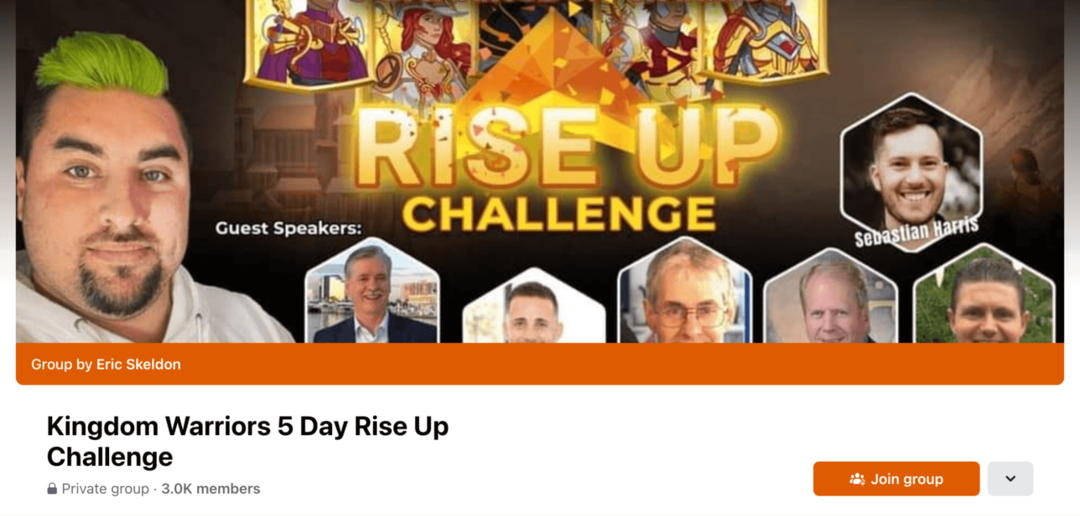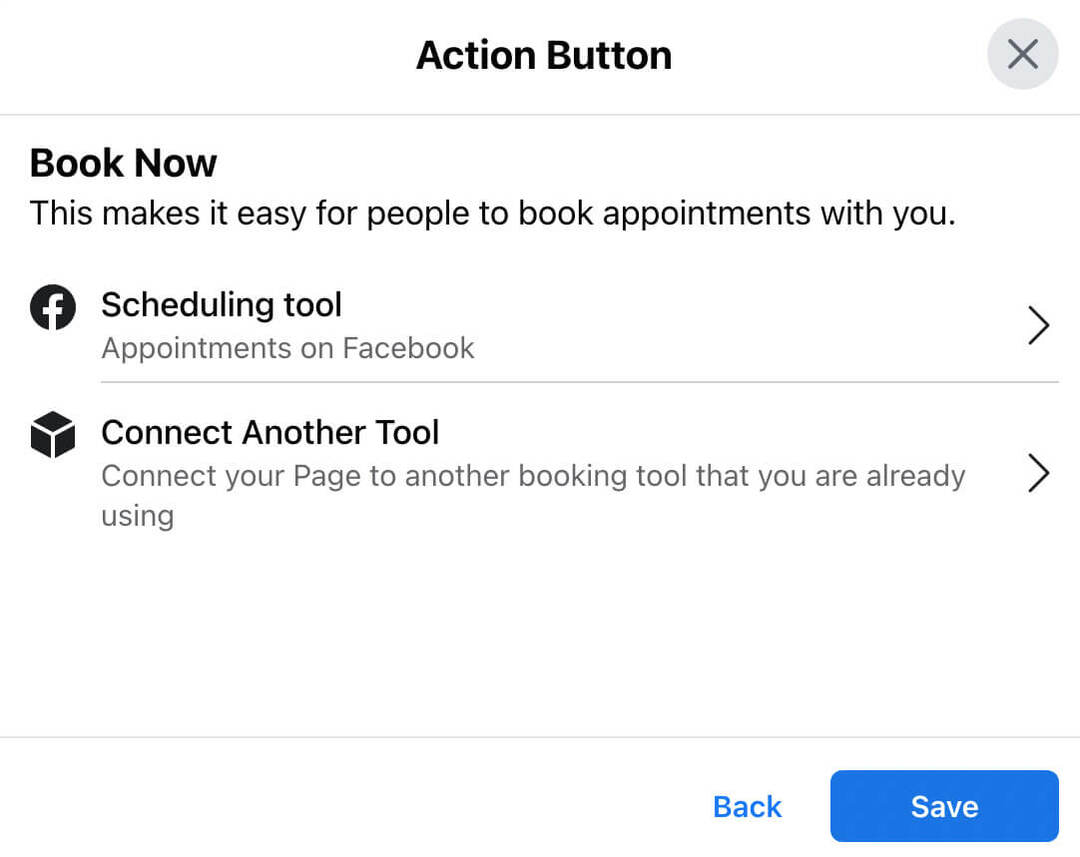Какво е функцията на Windows To Go?
Подвижен Microsoft Windows 10 Windows 8 Начинание / / March 17, 2020
Последна актуализация на

Windows 8 има удобна функция за мобилност за корпоративните потребители, от която е лесно да се възползвате. Windows To Go е вграден в Windows 8 Enterprise и ето как да го настроите.
Windows To Go е Enterprise функция, която ви позволява да създадете инсталация на Windows на USB флашка или друго устройство за масово съхранение и да я стартирате където и да отидете. Уловката е, че изисква Windows 8 или Windows 7 за стартиране. Това означава, че вероятно не трябва да използвате Windows To Go като заместване на работния плот, а по-скоро като алтернативна работна станция, която можете да носите със себе си на физически носител.
Как да създадете работно пространство на Windows To Go в Windows 8 Enterprise
Изисквания
- 32 GB или по-голямо устройство за съхранение на данни (USB палец, външен твърд диск, SD карта и т.н.)
- Файл с изображения на Windows 8 Enterprise (.iso или .wim инсталационен диск) [изтеглете оценката от MSDN тук]
- Компютър, работещ под Windows 8 Enterprise
За да го стартирате, използвайте клавишната комбинация WinKey + W за да отворите полето за настройка за търсене и Тип:прозорци за отиване. Връзката към приложението ще се покаже в Резултати.
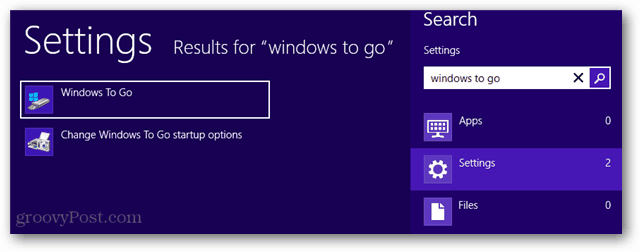
Сега изберете кой портативен носител искате да създадете работното пространство на Windows To Go.
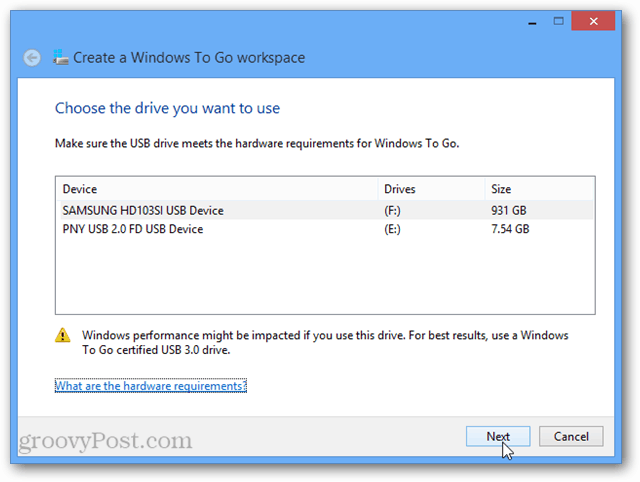
Ако се опитате да създадете работно пространство на твърде малък диск, няма да ви позволи да продължите, тъй като 32GB е минималният необходим размер.
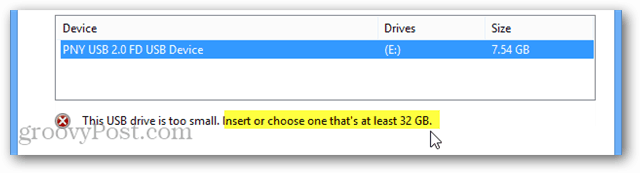
Сега просто изберете изображението на системата. Windows може да бъде в състояние да го намери автоматично, но вероятно ще трябва да използвате бутона „Добавяне на местоположение за търсене“ и да посочите директорията, в която се съхранява.
Обърнете внимание, че на инсталационния диск файлът install.wim се намира в папката Sources на диска.
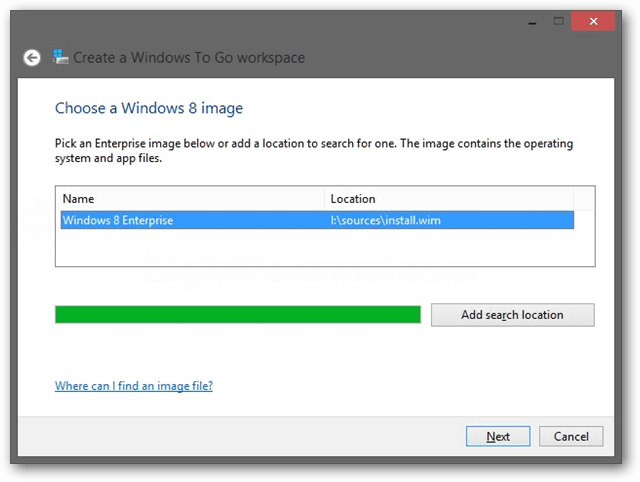
След това изберете дали искате да защитите BitLocker на тази работна станция или не. Функциите BitLocker напълно криптират устройството и изискват въвеждане на парола, преди Windows дори да започне. След като се стартира Windows, все още можете да имате отделна парола за потребителско име за акаунта, използван за влизане в работната станция.
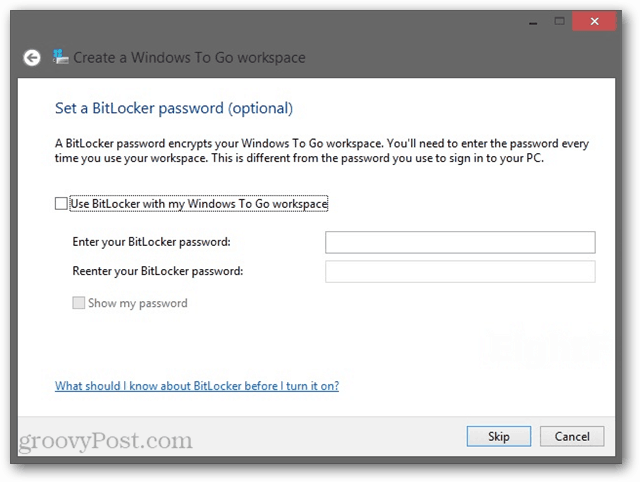
Сега просто потвърдете, че сте добре с форматирането на USB устройството и щракнете върху Създаване.
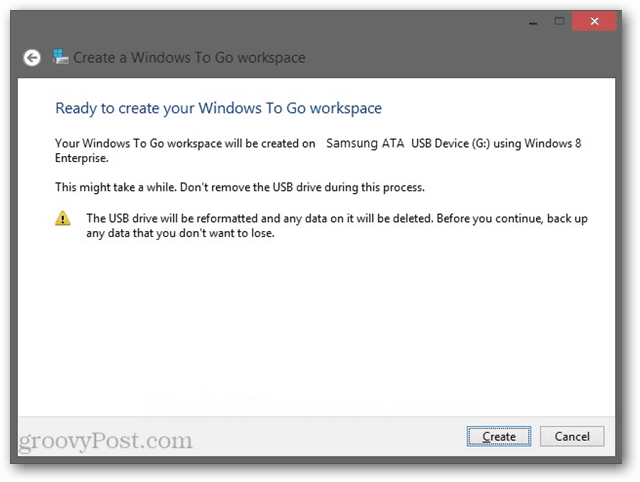
Създаването на работното пространство на Windows To Go може да отнеме до 15 минути в зависимост от скоростта на вашия USB стик и ефективността на системния вход / изход.
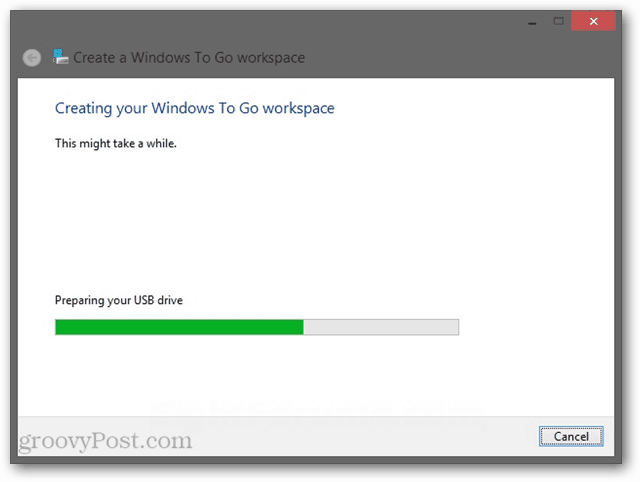
Последната страница на съветника за създаване на Windows To Go ще ви попита дали искате или не искате работните пространства на Windows To Go да се зареждат автоматично, когато са поставени. Това се отразява само на физическата система, а не на USB устройството.
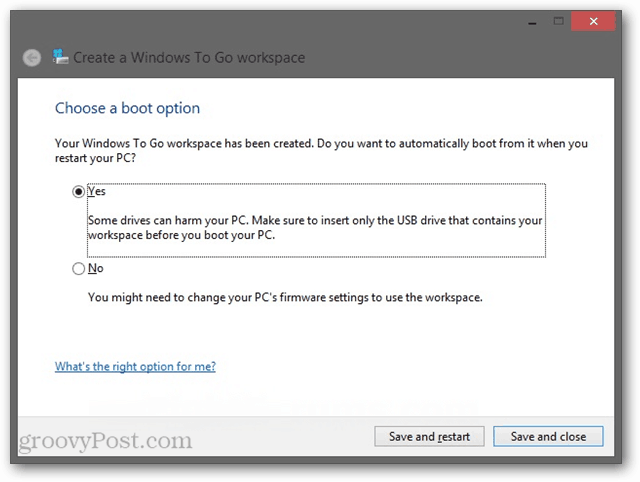
Това е всичко, което трябва да настроите работно пространство на Windows To Go за издание на Windows Enterprise. Някой от чревните ви читатели опита ли го? Ще се радваме да чуем за вашия опит със системата в коментарите по-долу.